Blender是一款功能强大、易于上手、开源免费的跨平台全能三维动画制作软件,那么Blender怎么隐藏选中模型?具体怎么做?下面就一起来看看详细的介绍吧。
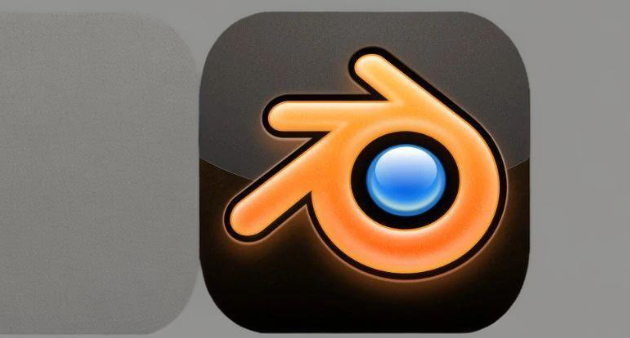
隐藏选中模型操作步骤分享
1、首先打开Blender软件,创建一个由多个模型组成的场景,如图所示。
2、然后在视图中,选择要隐藏的模型,点击菜单栏上的【物体】按钮。
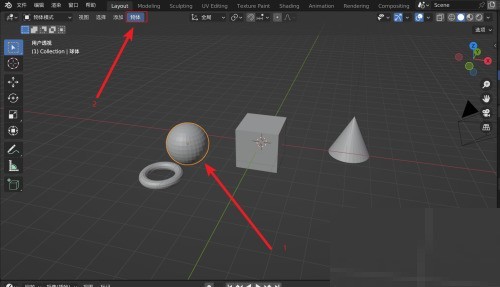
3、最后在【物体】菜单列表中,打开【显示/隐藏】选项,选择【隐藏选中项】;即可隐藏选中模型。

Blenderr拥有高质量的3D架构,提供了快速且高效的工作流,用户可以在这里设置不同的功能,那么Blender怎么创建多个UV布局?有什么技巧?下面就一起来看看吧。
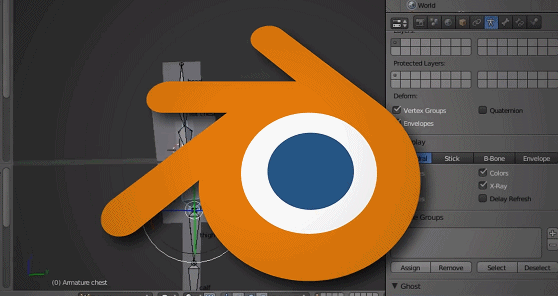
创建多个UV布局技巧分享
1,首先我们打开blender窗口,在里面创建一个简单的模型,这里我们创建一个立方体模型。
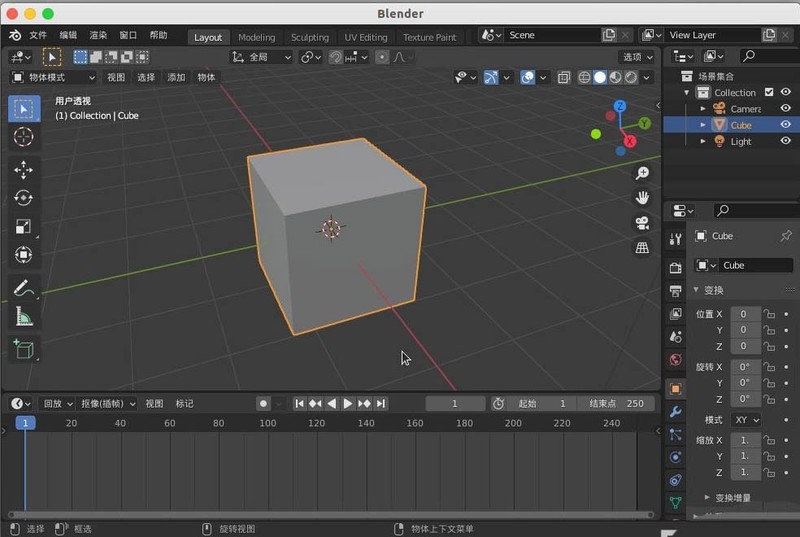
2,在窗口的顶部我们切换到UV Editing布局窗口,选择立方体进入编辑模式选择U键展开。
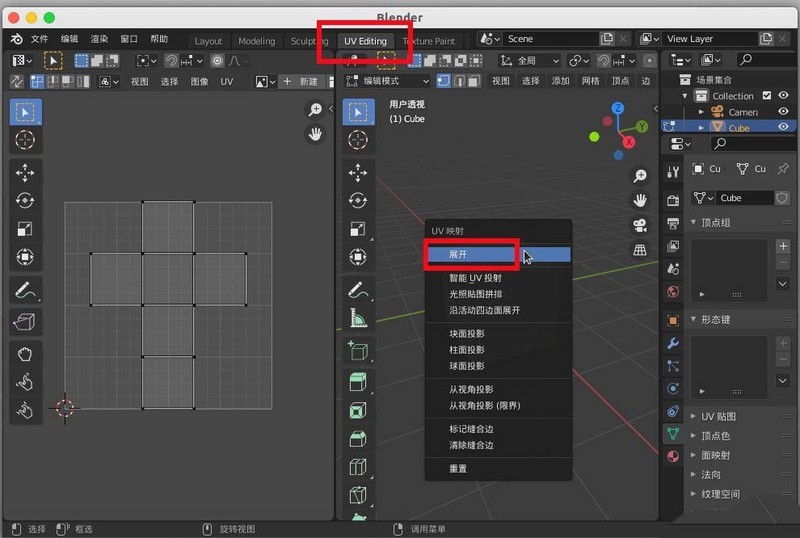
3,然后我们就创建了一个默认的UV布局,在右边打开物体数据属性,里面有个UV贴图里面第一个就是我们现在的布局。

4,接着我们点击右边的加号,添加一个新的UVMap2,这就是我们第二个布局保存名称。
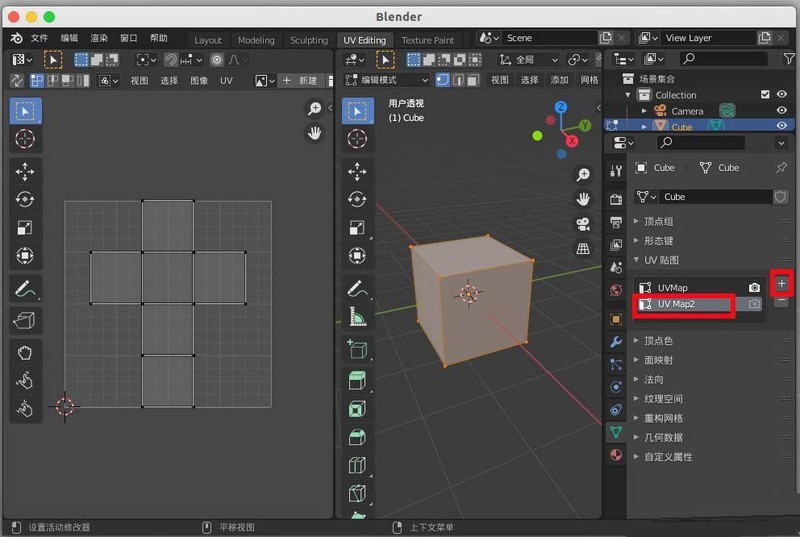
5,添加完成后我们选中它,然后再次编辑模式,用不同的方式展开UV布局就可以存储在这个UVMap2中。
6,同样的方式我们可以给这个立方体创建多个UV布局,并且在其名称的右边点击相机图标设置默认布局。
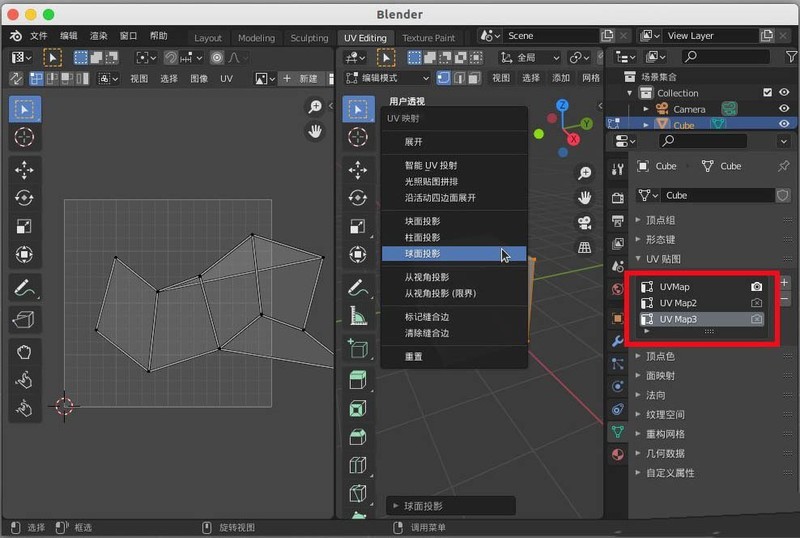
Blender是好用的3d建模软件,允许用户创建各种类型的3D对象,还可以设置不同的功能,那么Blender笔刷种类怎么选择?下面就一起来看看详细的介绍吧。
笔刷种类选择方法介绍
1、首先在blender中创建2d动画制作模板,进入后,点击使用画笔,然后在右边的菜单栏中找到笔刷一栏。
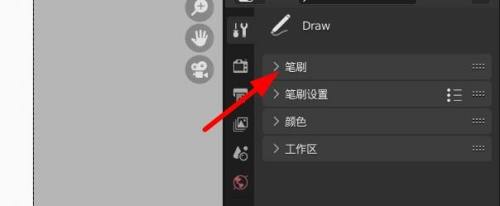
2、然后点开笔刷,我们可以看到目前使用的笔刷样式和名称。
3、点击一个笔刷图案,会出现一个笔刷的菜单栏,我们可以在其中选择需要使用的其他笔刷。
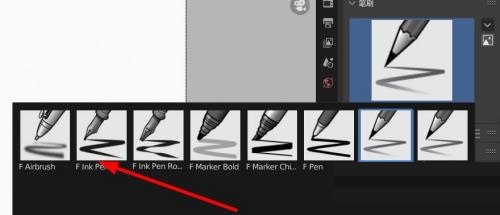
4、最后比如我们想从铅笔换到钢笔笔刷,点击第二个笔刷就可以了。
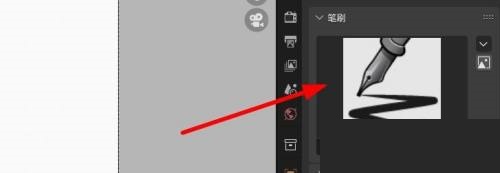
mobile3g.cn 版权所有 (C)2011 https://www.mobile3g.cn All Rights Reserved 渝ICP备20008086号-42